갤럭시 키보드 자판 변경 방법
갤럭시 키보드는 기본 설정으로 한국어, 영어로 변환하여 사용할 수 있고, 한국어는 천지인 키보드, English(US)는 쿼티 키보드로 이용할 수 있습니다. 이러한 키보드 모양이 마음에 들지 않는다면 갤럭시 자판 변경을 설정하여 다른 모양의 키보드를 이용할 수 있고 언어를 중국어, 일본어 등으로 변경할 수 있는 등 사용자 편의에 맞춰서 얼마든지 커스텀마이징이 가능합니다.
대부분 기본으로 설정된 한글의 천지인 키보드가 세로로 적게 표시되어 쿼티 키보드로 바꿔서 가로로 모음과 자음이 모두 표시되게 만들거나, 영어의 긴 쿼티 키보드를 Qwertz 키보드로 바꿔 자신에게 편리한 형식을 이용하는 경우가 많습니다. 편의를 위해서가 아닌 갤럭시 키보드가 보이지 않는 문제를 해결하기 위한다면 갤럭시 키보드 사라짐 오류 해결 방법을 참고 하시기 바랍니다.

갤럭시 키보드 자판 변경 방법
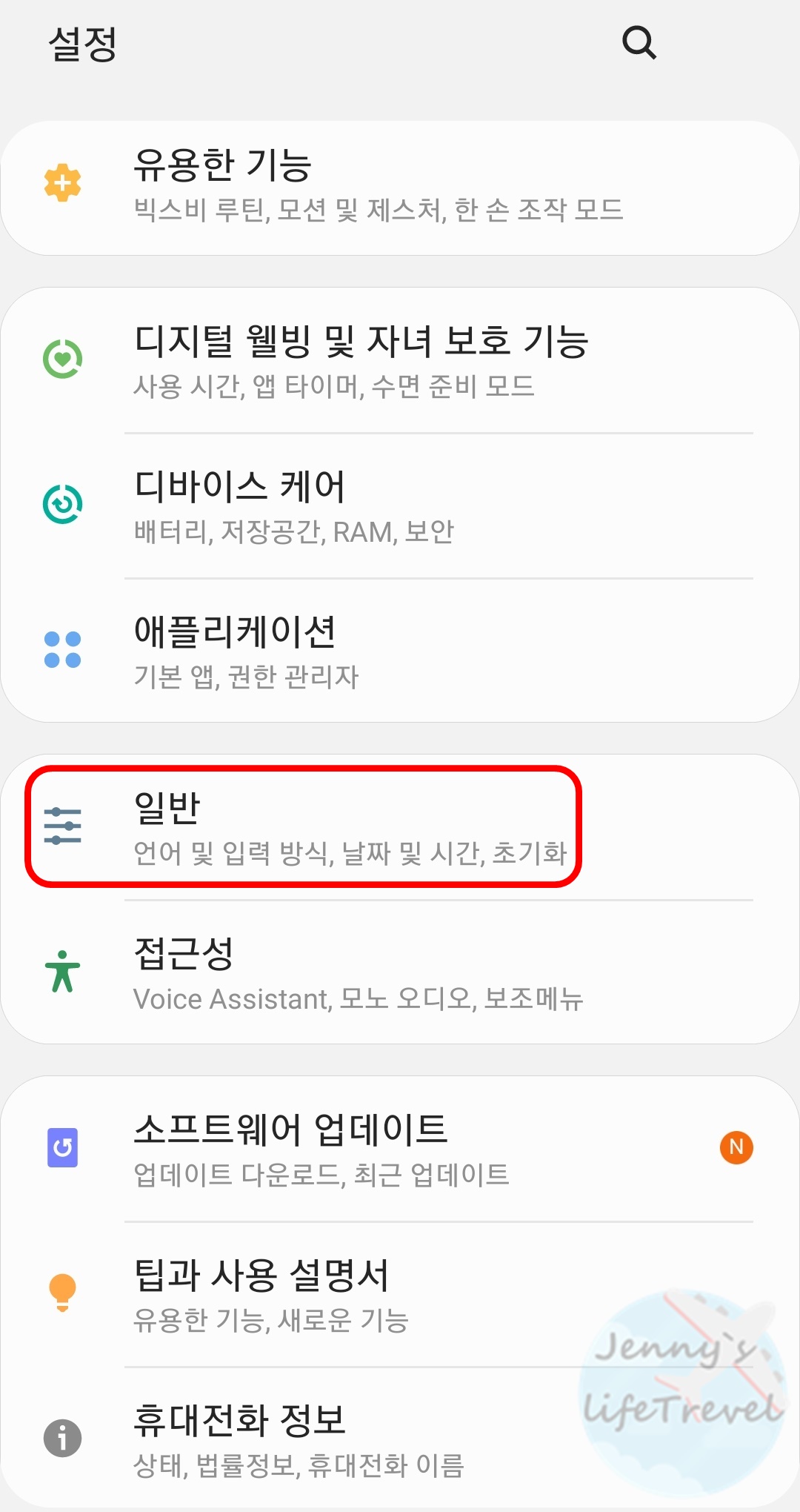

1. 갤럭시 설정 앱을 실행합니다.
2. 일반 탭을 누릅니다.
3. 언어 및 입력 양식을 클릭합니다.
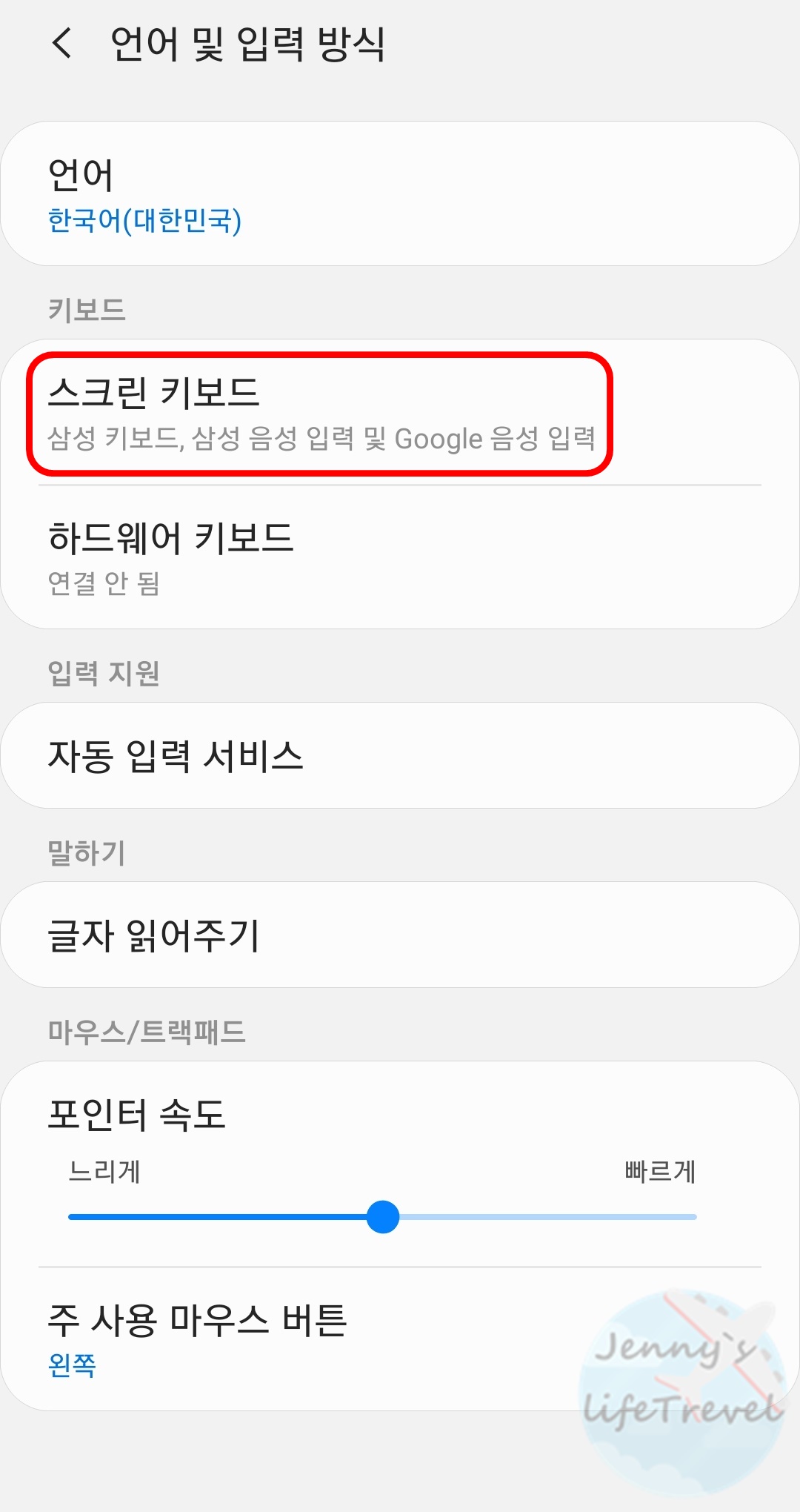
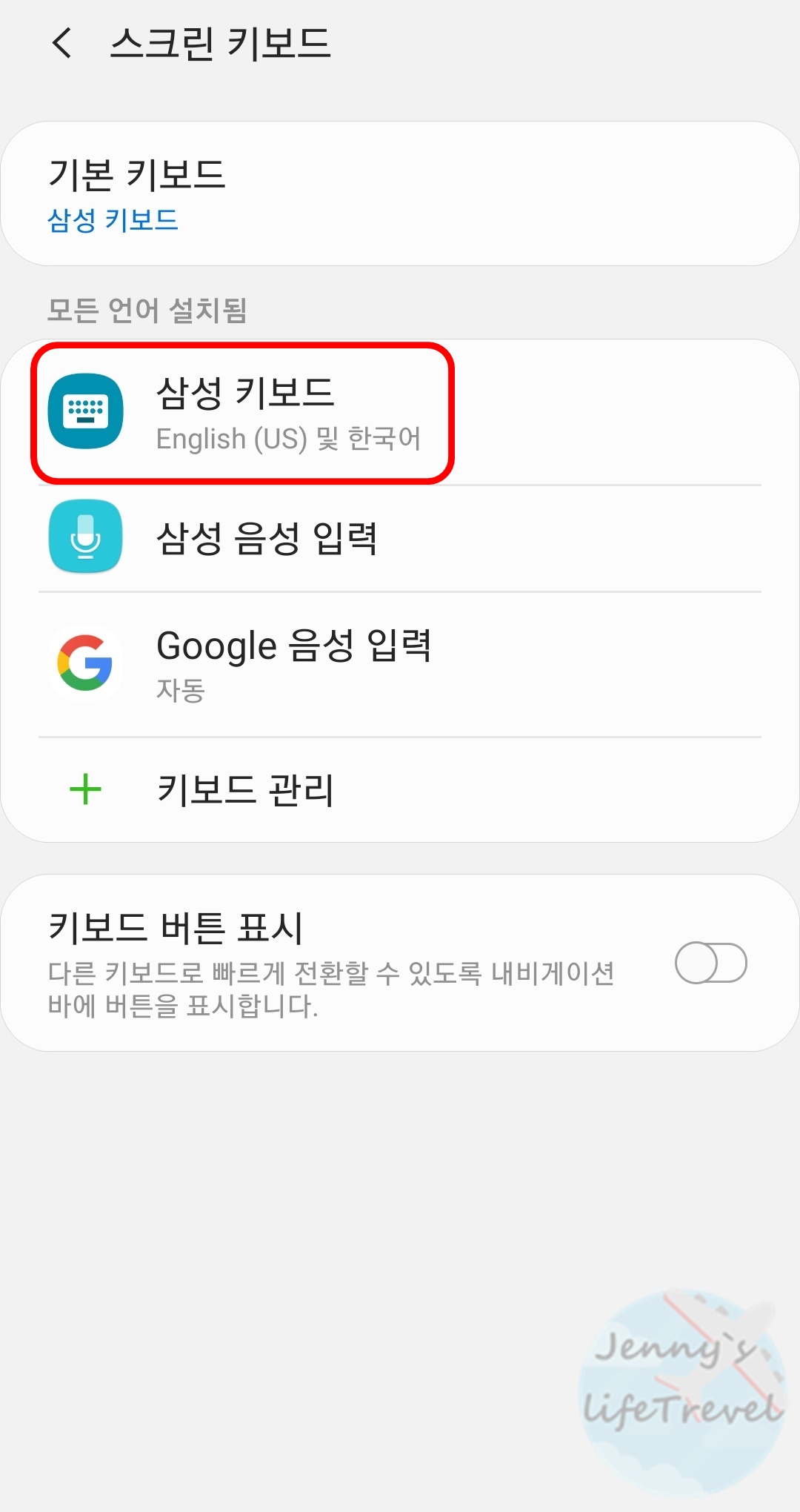
4. 스크린 키보드 탭으로 들어갑니다.
5. 삼성 키보드를 누릅니다.
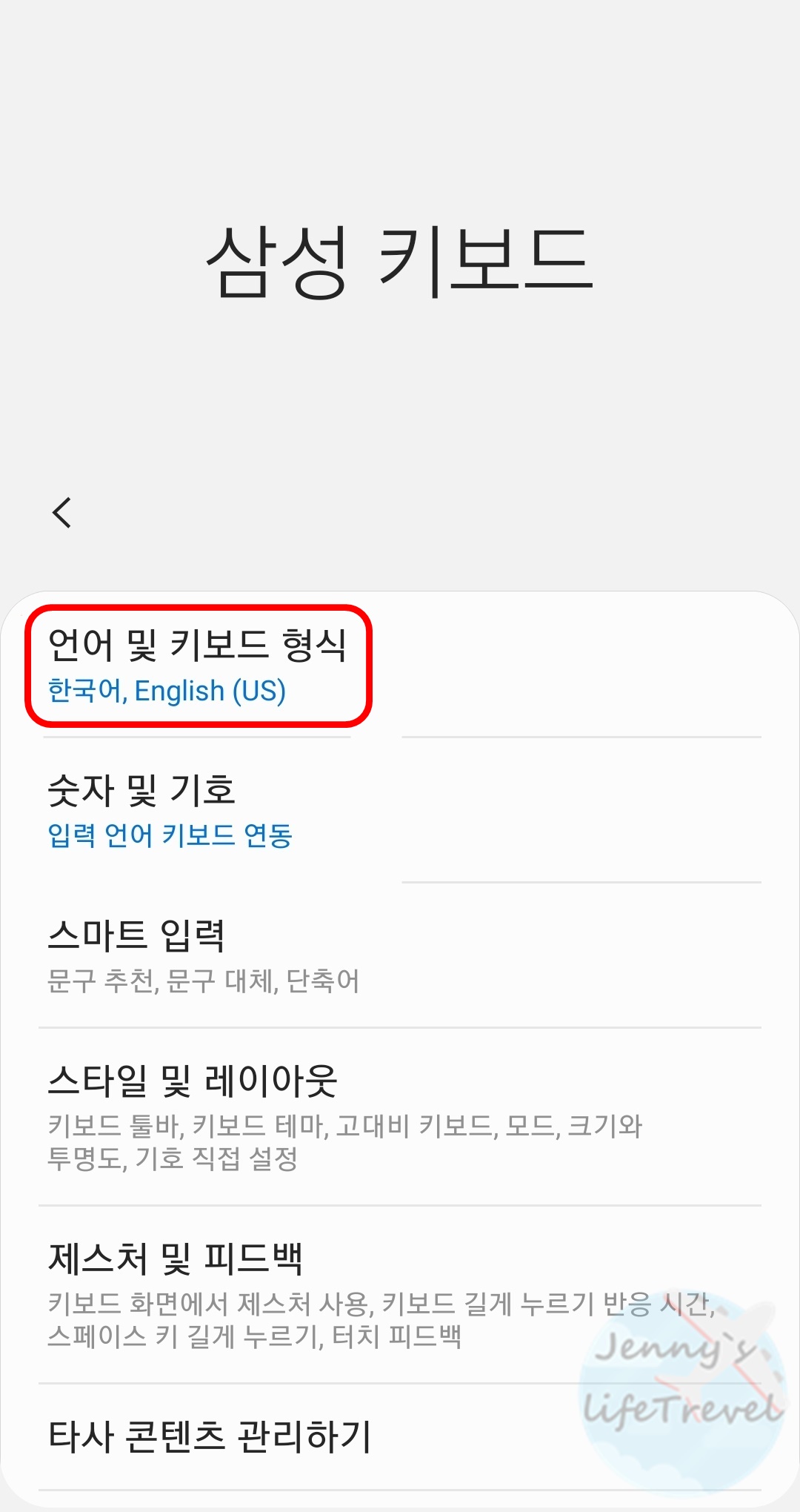
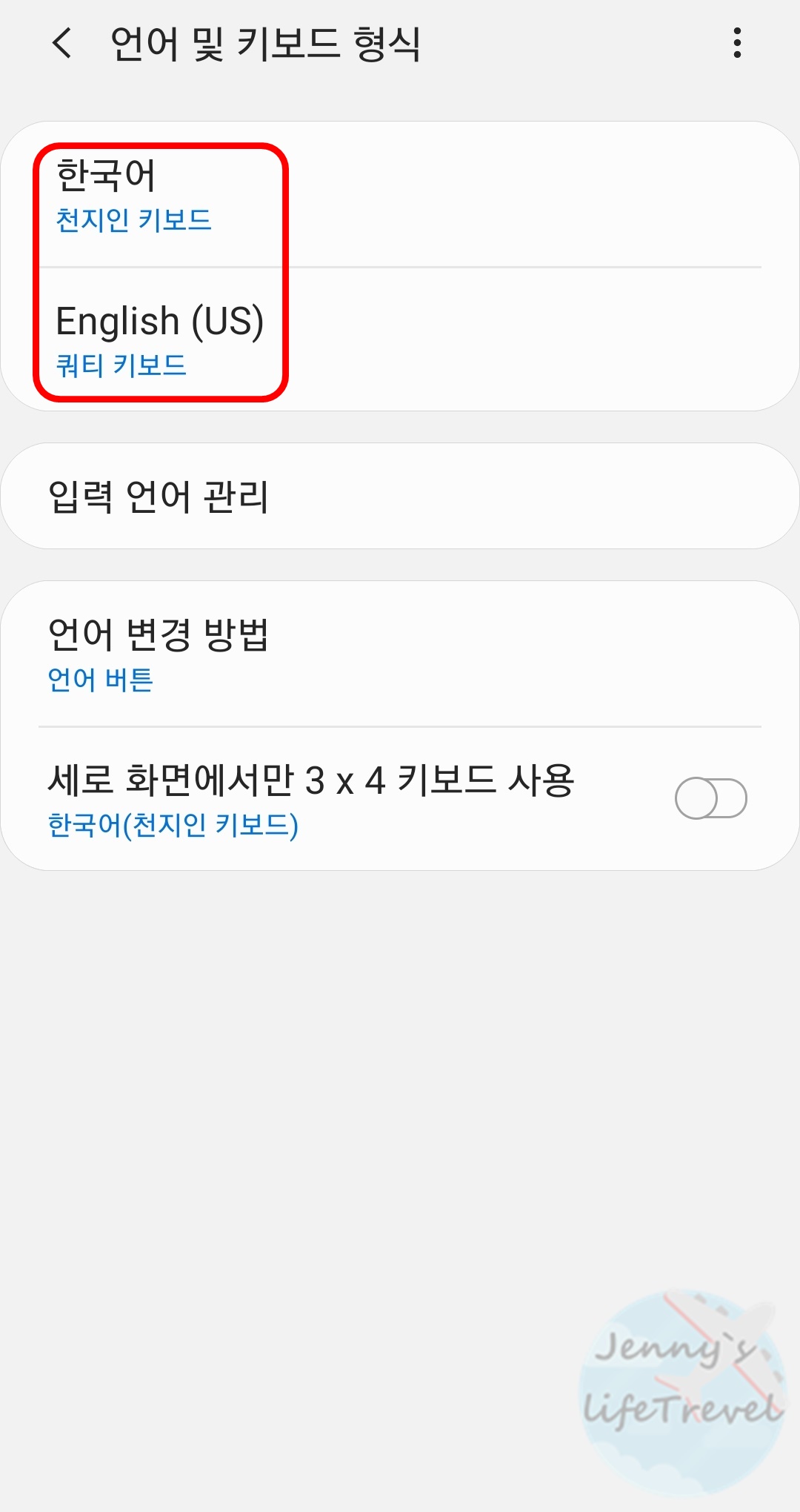
6. 언어 및 키보드 형식을 선택합니다.
7. 한국어 또는 English(US)를 클릭합니다.
참고로 하단의 입력 언어 관리에서 영어가 아닌 중국어, 일본어 등의 다른 언어로 변경도 가능합니다.
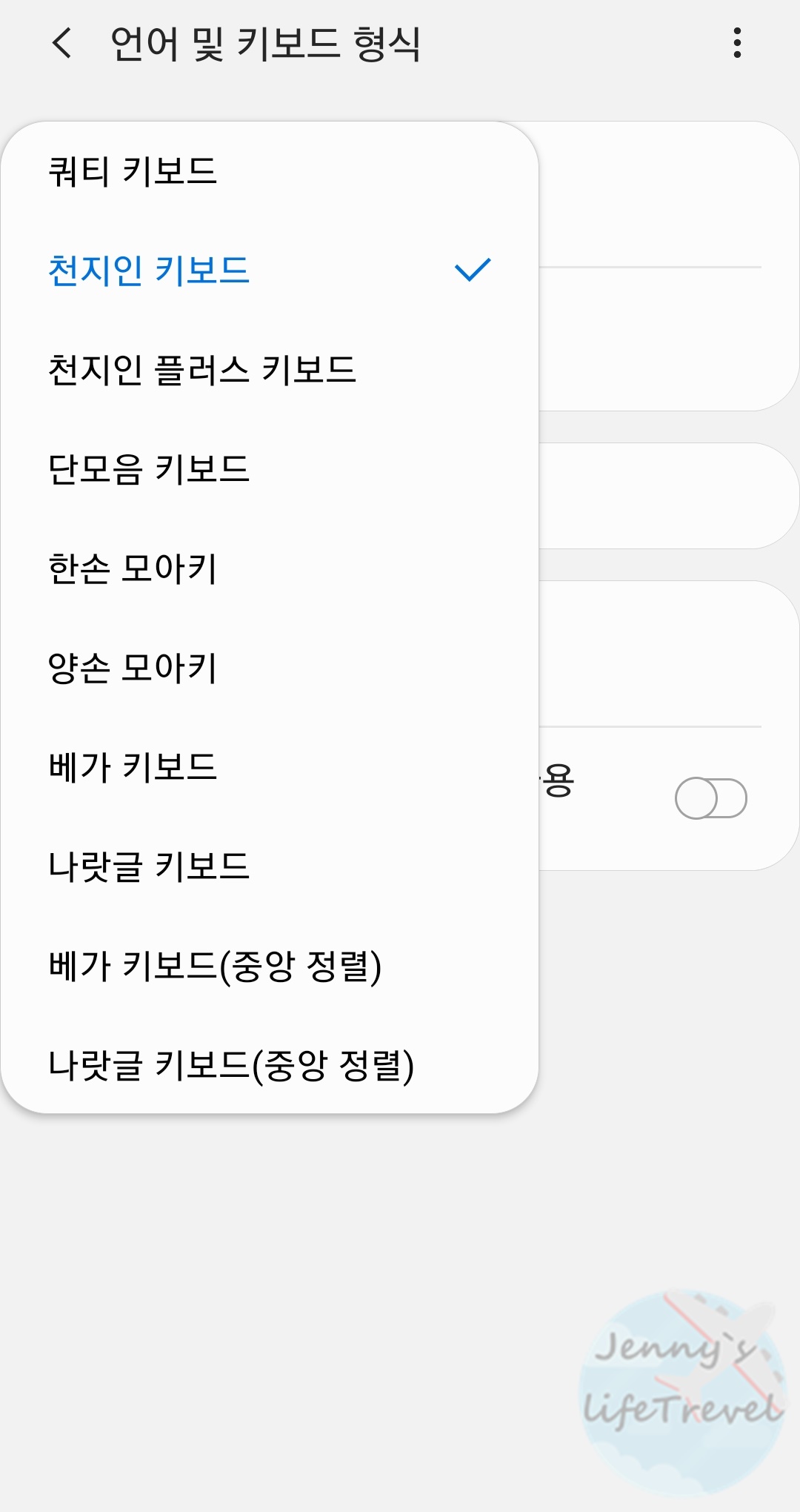
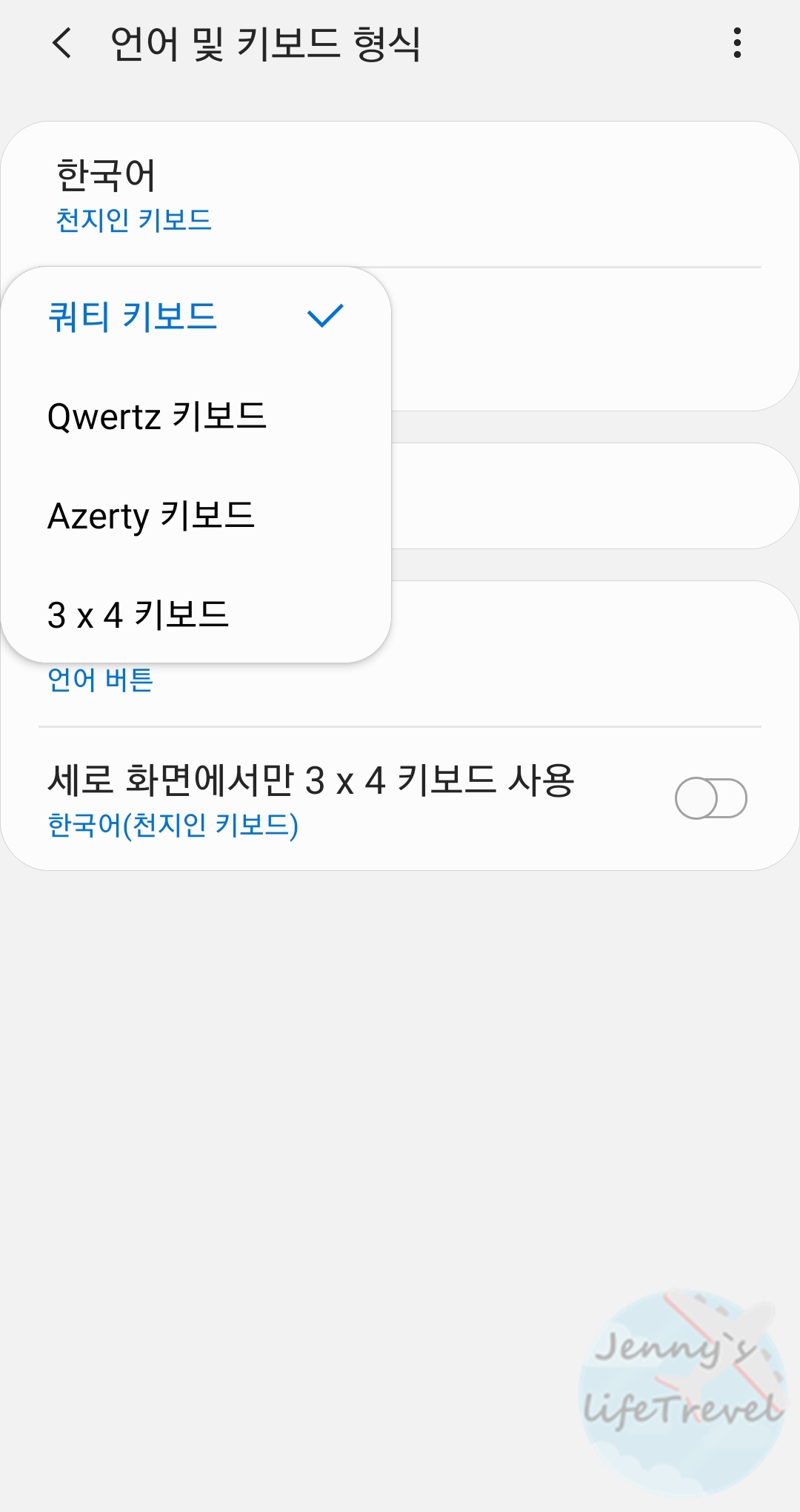
8. 갤럭시 한국어 키보드 변경은 천지인 키보드, 천지인 플러스 키보드, 단모음 키보드, 한손 모아키, 양손 모아키, 베가 키보드, 나랏글 키보드, 베가 키보드(중앙 정렬), 나랏글 키보드(중앙 정렬)가 있습니다.
9. 갤럭시 영어 키보드 변경은 쿼티 키보드, Qwertz 키보드, Azerty 키보드, 3 x 4 키보드가 있습니다.

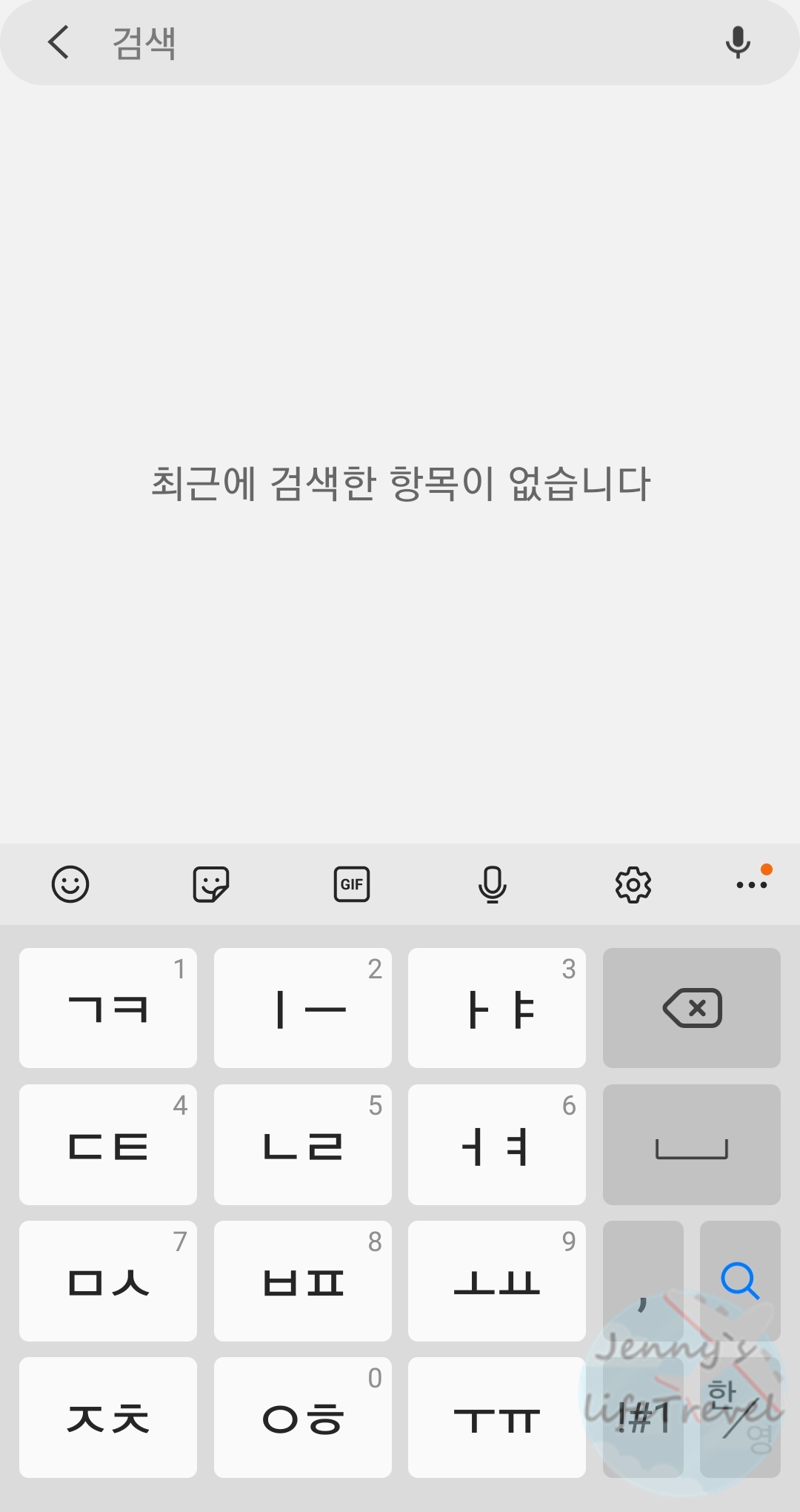
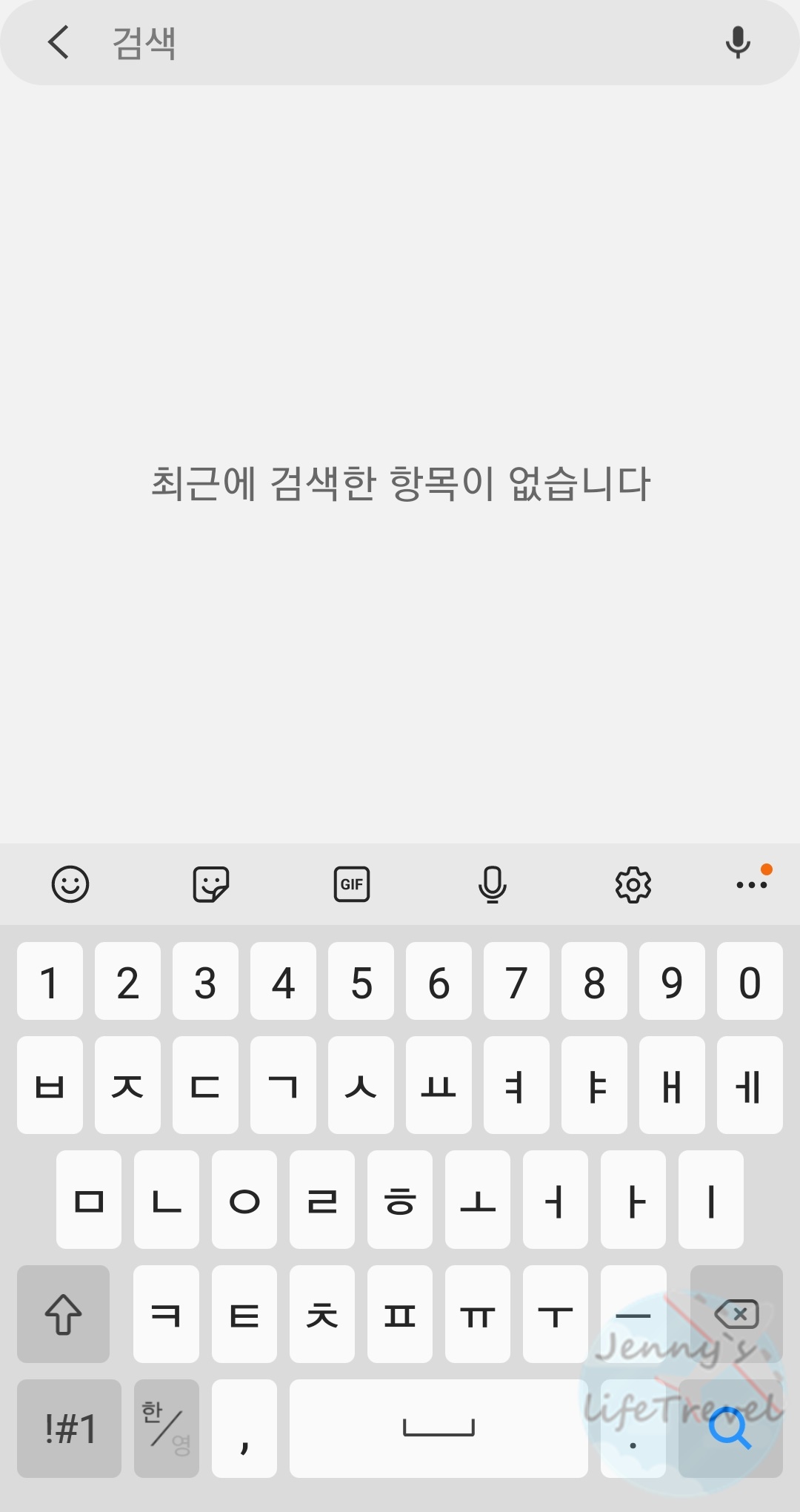
10. 원하는 키보드를 클릭 체크하면 갤럭시 자판이 사진과 같이 변경됩니다.





